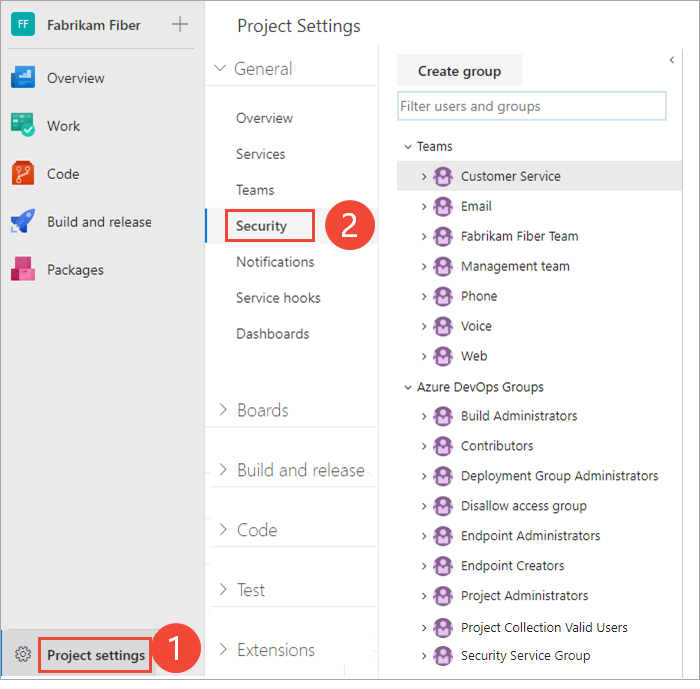變更組織或集合層級的許可權
Azure DevOps Services | Azure DevOps Server 2022 - Azure DevOps Server 2019
組織或集合層級會設定數個許可權。 您可以將使用者或群組新增至 Project Collection 管理員 istrators 群組,以授與這些許可權。 或者,您可以將選取的集合層級許可權授與自定義安全組或使用者。
組織是共用資源的數個專案的容器。 如需專案和專案集合的詳細資訊,請參閱 規劃您的組織結構。
專案集合是共用資源的數個專案的容器。 如需專案和專案集合的詳細資訊,請參閱 關於專案和調整您的組織。
如需相關信息,請參閱下列文章:
注意
安全組屬於組織層級,即使它們只存取特定專案也一樣。 根據用戶權力,某些群組可能會隱藏在入口網站中。 您可以使用 azure devops CLI 工具或我們的 REST API,在組織中找到所有組名。 如需詳細資訊,請參閱 新增和管理安全組。
注意
安全組屬於集合層級,即使它們只存取特定專案也一樣。 根據用戶權力,某些群組可能會隱藏在入口網站中。 您可以使用 azure devops CLI 工具或我們的 REST API,在組織中找到所有組名。 如需詳細資訊,請參閱 新增和管理安全組。
注意
安全組屬於集合層級,即使它們只存取特定專案也一樣。 根據用戶權力,某些群組可能會隱藏在入口網站中。 不過,您可以使用 REST API 探索組織中所有群組的名稱。 如需詳細資訊,請參閱 新增和管理安全組。
集合層級許可權
下表列出組織或集合層級指派的許可權。 除了代表其他許可權提出要求之外,所有這些許可權都會授與 Project Collection 管理員 istrators 群組的成員。 如需每個許可權的描述,請參閱 許可權和群組參考、群組。
一般
- 改變追蹤設定
- 建立新專案
- 刪除小組專案
- 編輯實例層級資訊
- 檢視實例層級資訊
服務帳戶
- 代表其他人提出要求
- 觸發事件
- 檢視系統同步處理資訊
面板
- 管理員 註冊進程許可權
- 建立程式
- 從組織或帳戶刪除欄位
- 刪除程式
- 編輯程式
Repos (TFVC)
- 管理員 擱置變更
- 管理員 ister 工作區
- 建立工作區
管線
- 管理員 註冊組建資源許可權
- 管理組建資源
- 管理管線原則
- 使用組建資源
- 檢視組建資源
測試計劃
- 管理測試控制器
稽核
- 刪除稽核數據流
- 管理稽核串流
- 檢視稽核記錄
原則
- 管理企業原則
注意
新增或移除組織或集合層級安全組、新增和管理組織或集合層級群組成員資格的許可權,以及編輯集合和專案層級許可權 ACL 的許可權會指派給 Project Collection 管理員 istrator群組的所有成員。 它不受使用者介面內顯示的許可權所控制。
必要條件
- 若要管理組織或集合層級的許可權或群組,您必須是 Project Collection 管理員 istrators 安全組的成員。 如果您已建立組織或集合,則會自動新增為此群組的成員。 若要新增至此群組,您需要向 Project Collection 管理員 istrators 群組的成員要求許可權。 請參閱 查閱專案集合管理員。
- 如果想要新增 Microsoft Entra ID 或 Active Directory 中定義的安全組,請確定已先定義這些安全組。 若要深入瞭解,請參閱 將 Active Directory/Microsoft Entra 使用者或群組新增至內建安全組。
注意
新增至專案範圍使用者群組的用戶無法存取大部分的組織 設定 頁面,包括許可權。 若要深入瞭解,請參閱 管理您的組織、限制專案的用戶可見度等等。
此外,使用者授與 項目關係人 存取權,即使已授與這些功能的許可權,也無法存取選取的功能。 若要深入瞭解,請參閱 項目關係人存取快速參考。
注意
用戶獲授與 項目關係人 存取權,即使已授與這些功能的許可權,也無法存取選取的功能。 若要深入瞭解,請參閱 項目關係人存取快速參考。
將成員新增至 Project Collection 管理員 istrators 群組
您可以將已新增至專案、組織或集合的使用者新增至 Project Collection 管理員 istrators 群組,或組織或集合層級的任何其他群組。 若要新增自定義安全組,請先建立群組,如新增或移除使用者或群組中所述 ,管理安全組。
我們在這裡示範如何將使用者新增至 Project Collection 管理員 istrators 群組。 方法類似於新增 Microsoft Entra ID 或 Active Directory 群組。
注意
若要啟用組織許可權 設定 第 v2 版預覽頁面,請參閱啟用預覽功能。
開啟入口網站,然後選擇您要新增使用者或群組的專案。 若要選擇其他專案,請參閱 切換專案、存放庫、小組。
選擇 [ 組織設定 ],然後選擇 [ 許可權]。
![選擇 [組織設定],然後選擇 [許可權]](media/permissions/open-project-settings-permissions-preview.png?view=azure-devops)
選擇 [專案] 管理員 istrators 群組、[成員] 和 [新增]。
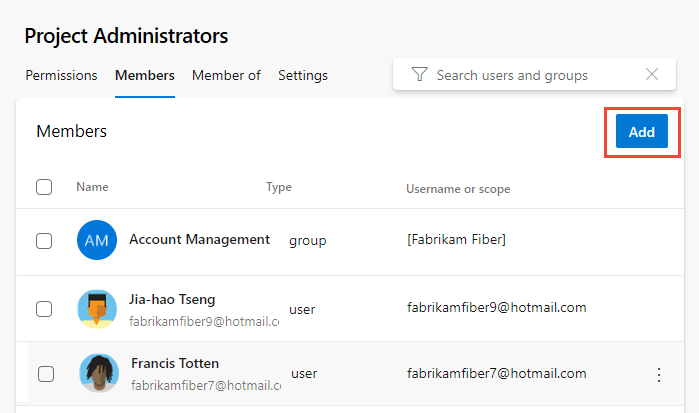
在文字框中輸入使用者帳戶或自訂安全組的名稱,然後從出現的相符項目中選取 。 您可以在 [新增使用者和/或群組] 方塊中輸入系統所辨識的數個身分識別。 系統會自動搜尋相符專案。 選擇符合您選擇的相符專案。
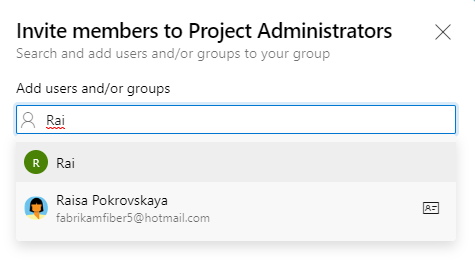
選擇儲存。
開啟入口網站,然後選擇您要新增使用者或群組的專案。 若要選擇其他專案,請參閱 切換專案、存放庫、小組。
選擇 [專案 設定],然後選擇 [安全性]。
若要查看完整映像,請按兩下 以展開。
選擇 [專案] 管理員 istrators 群組、[成員] 和 [新增]。
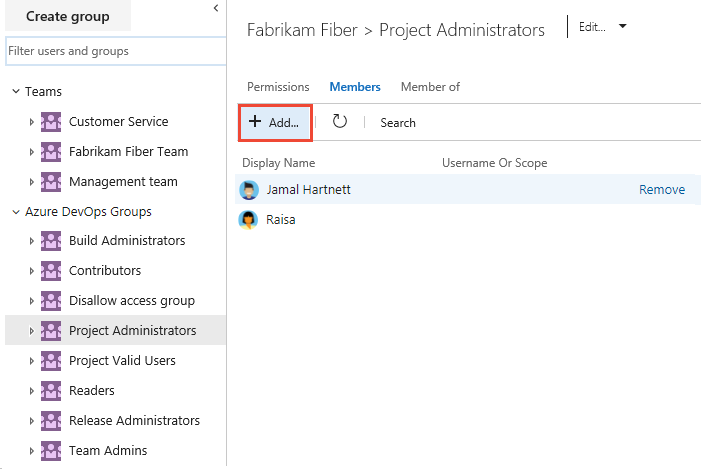
在文字框中輸入用戶帳戶的名稱。 您可以在文字框中輸入數個身分識別,並以逗號分隔。 系統會自動搜尋相符專案。 選擇符合您選擇的相符專案。
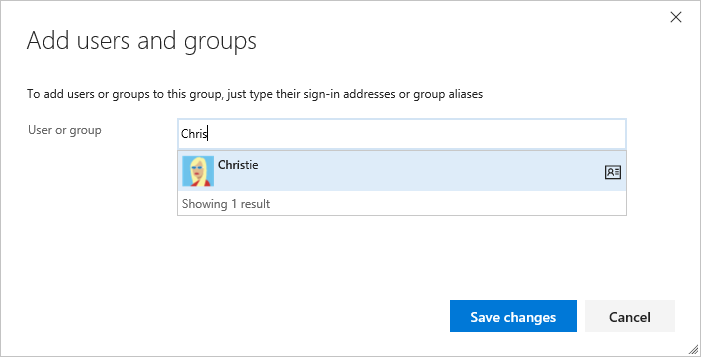
選擇 [ 儲存變更]。 選擇重新
 整理圖示以查看新增專案。
整理圖示以查看新增專案。
變更群組的許可權
您可以變更任何組織或集合層級群組的許可權,但 Project Collection 管理員 istrators 群組除外。 您可以使用類似的方式將安全組新增至集合,以將安全組新增至專案。 請參閱 新增或移除使用者或群組、管理安全組。 若要瞭解許可權指派和繼承,請參閱 關於許可權、許可權狀態。
注意
若要啟用組織許可權 設定 第 v2 版預覽頁面,請參閱啟用預覽功能。
開啟 [許可權] 頁面,如上一節所述,將使用者或群組新增至 Project 管理員 istrators 群組。
注意
您無法變更 Project Collection 管理員 istrators 群組的許可權設定。 這是原廠設定。
從 [ 許可權] 頁面,選擇您要變更其許可權的群組。
例如,我們在這裡選擇 項目關係人有限 群組,並變更數個許可權。
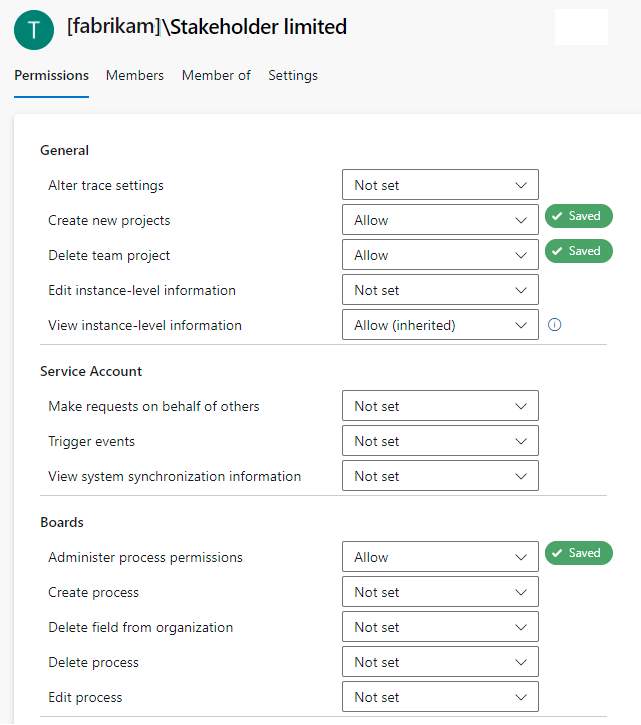
您的變更會自動儲存。
開啟 [安全性] 頁面,如上一節所述,將使用者或群組新增至 Project Collection 管理員 istrators 群組。
從 [ 安全性] 頁面中,選擇您要變更其許可權的群組。
例如,我們在這裡選擇 項目關係人有限 群組,並變更數個許可權。
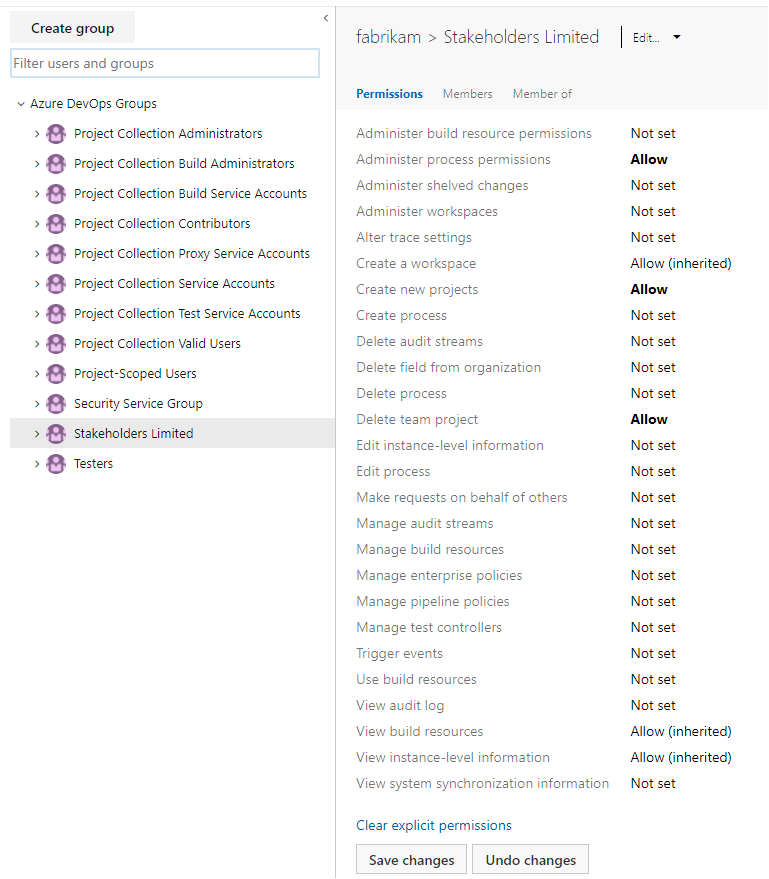
選擇 [ 儲存變更]。
變更用戶的許可權
您可以變更特定使用者的集合層級許可權。 若要瞭解許可權指派和繼承,請參閱 關於許可權、許可權狀態。
注意
若要啟用組織許可權 設定 第 v2 版預覽頁面,請參閱啟用預覽功能。
如上一節所述,開啟 [許可權] 頁面,將使用者或群組新增至 Project 管理員 istrators 群組。
從 [ 許可權] 頁面中,選擇 [ 使用者],然後選擇您要變更其許可權的使用者。
![[使用者] 索引標籤的螢幕快照,選擇使用者。](media/change-project-level/choose-users-select-user.png?view=azure-devops)
從 [ 許可權] 頁面,變更一或多個許可權的指派。
例如,我們在這裡變更 Christie Church 的 編輯專案層級資訊 。
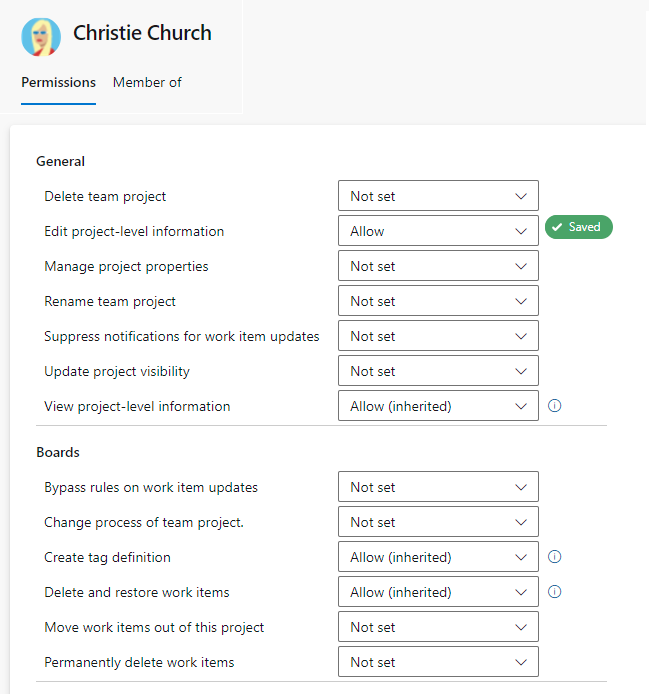
完成時關閉對話框。 您的變更會自動儲存。
開啟 [安全性] 頁面,如上一節所述,將使用者或群組新增至 Project 管理員 istrators 群組。
從 [ 安全性 ] 頁面的 [篩選使用者和群組 ] 文字框中,輸入您要變更其許可權的用戶名稱。
變更一或多個許可權的指派。
例如,我們在這裡變更 Christie Church 的 編輯專案層級資訊 。
![所選使用者的螢幕快照,變更 [編輯專案層級資訊] 權限等級。](media/change-project-collection-level/change-project-level-permission-for-user-current-page.png?view=azure-devops)
選擇 [ 儲存變更]。
如果您的內部部署與 SQL Server 報表整合,您必須從其網站分開管理這些產品的成員資格。 請參閱 授與許可權以在 TFS 中檢視或建立 SQL Server 報表。
常見問題集
問:何時需要將某人新增至 Project Collection 管理員 istrator 角色?
答:變化不一。 對於大部分使用 Azure DevOps 的組織,Project Collection 管理員 istrators 會管理 Team Foundation 管理員 istrators 群組所建立的集合。 Project Collection 管理員 istrators 群組的成員不會自行建立集合。 專案集合管理員也會執行維護集合所需的許多作業。 作業包括建立小組專案、將使用者新增至群組、修改集合的設定等等。
問:管理所有元件和相依性的專案集合的最佳許可權為何?
答:專案集合管理員必須是下列群組的成員,或具有下列許可權:
Team Foundation Server:Project Collection 管理員 istrators 群組的成員,或將適當的集合層級許可權設定為 [允許]。
SharePoint 產品:如果集合是以網站集合資源設定,則網站集合的成員 管理員 istrators 群組。
Reporting Services:如果集合已設定報表資源,則為 Team Foundation Content Manager 群組的成員。
問:我是系統管理員,但我沒有新增 Project Collection 管理員 istrator 的許可權。 我需要什麼?
答:需要下列許可權:
您必須是 Project Collection 管理員 istrator,或者您的檢視伺服器層級資訊和編輯伺服器層級資訊許可權必須設定為 [允許]。
若要新增 SharePoint 產品的許可權,您必須是 SharePoint 產品之網站集合 管理員 istrators 或 Farm 管理員 istrators 群組的成員。
若要新增 Reporting Services 的許可權,您必須是 Reporting Services 的內容管理員或 Team Foundation 內容管理員群組的成員。
重要
若要執行管理工作,例如建立專案集合,您的使用者需要系統管理許可權。 Team Foundation Background Job Agent 所使用的服務帳戶必須具有授與它的特定許可權。 如需詳細資訊,請參閱 Team Foundation Server 和 Team Foundation Background Job Agent 中的服務帳戶和相依性。
下一步
相關文章
意見反應
即將登場:在 2024 年,我們將逐步淘汰 GitHub 問題作為內容的意見反應機制,並將它取代為新的意見反應系統。 如需詳細資訊,請參閱:https://aka.ms/ContentUserFeedback。
提交並檢視相關的意見反應